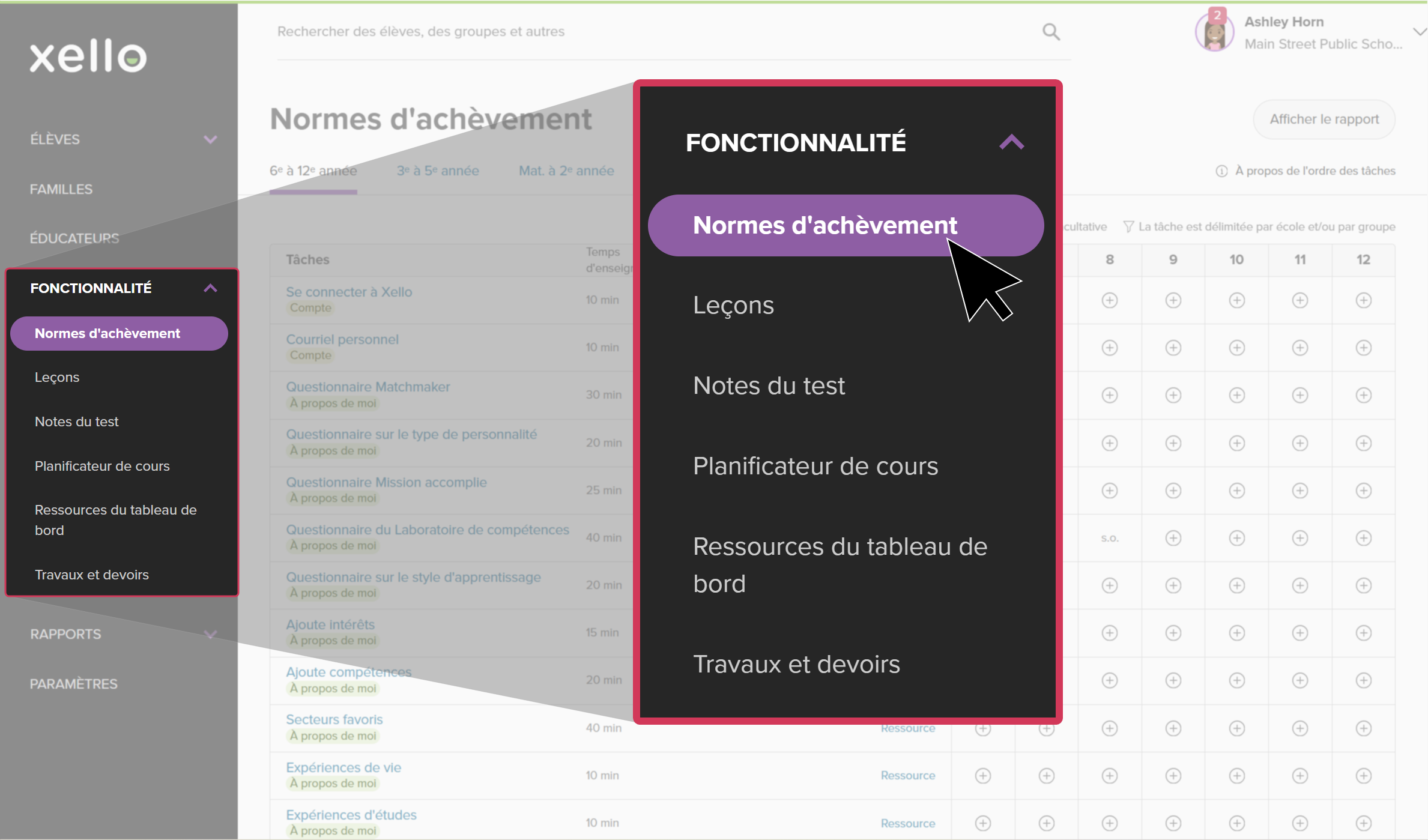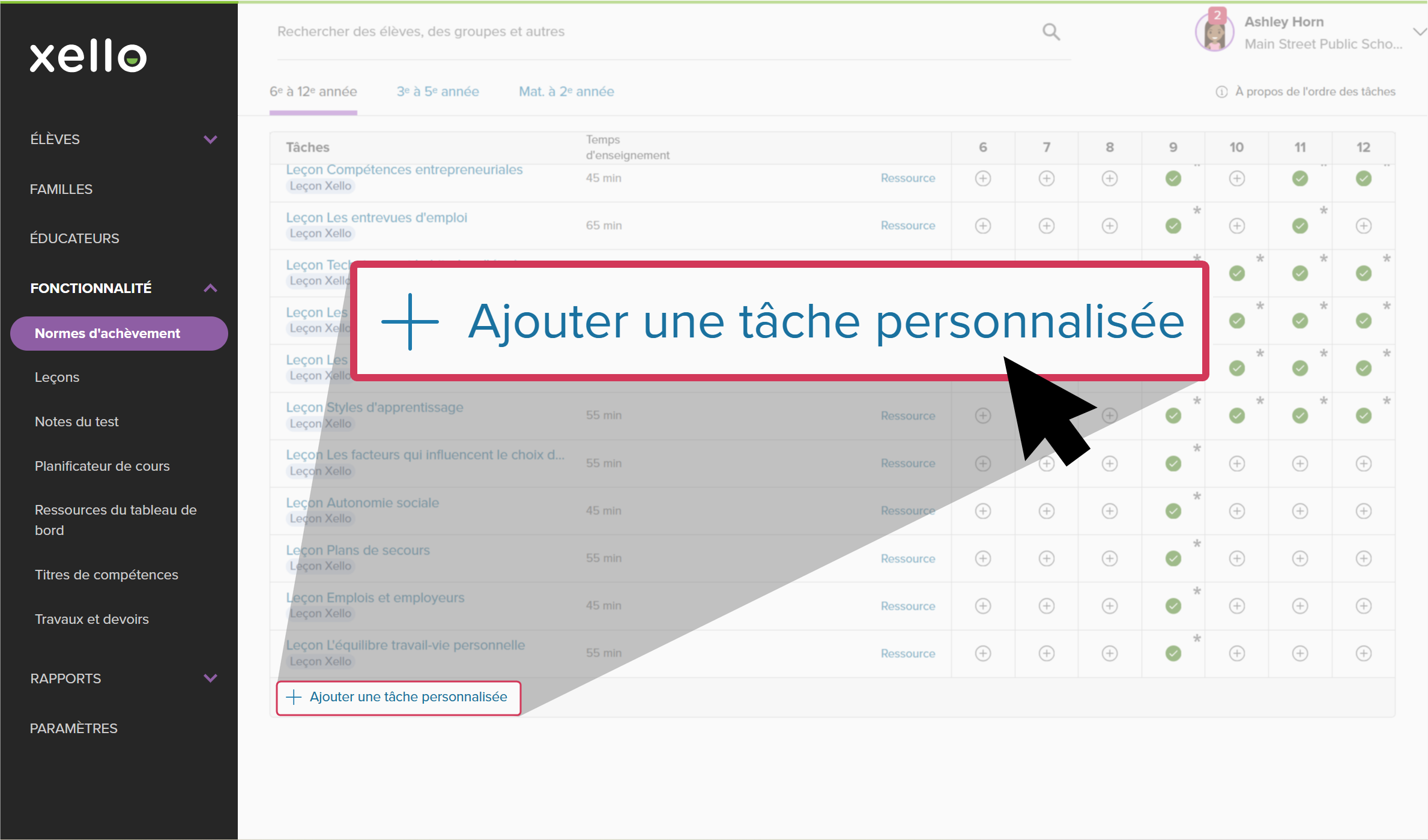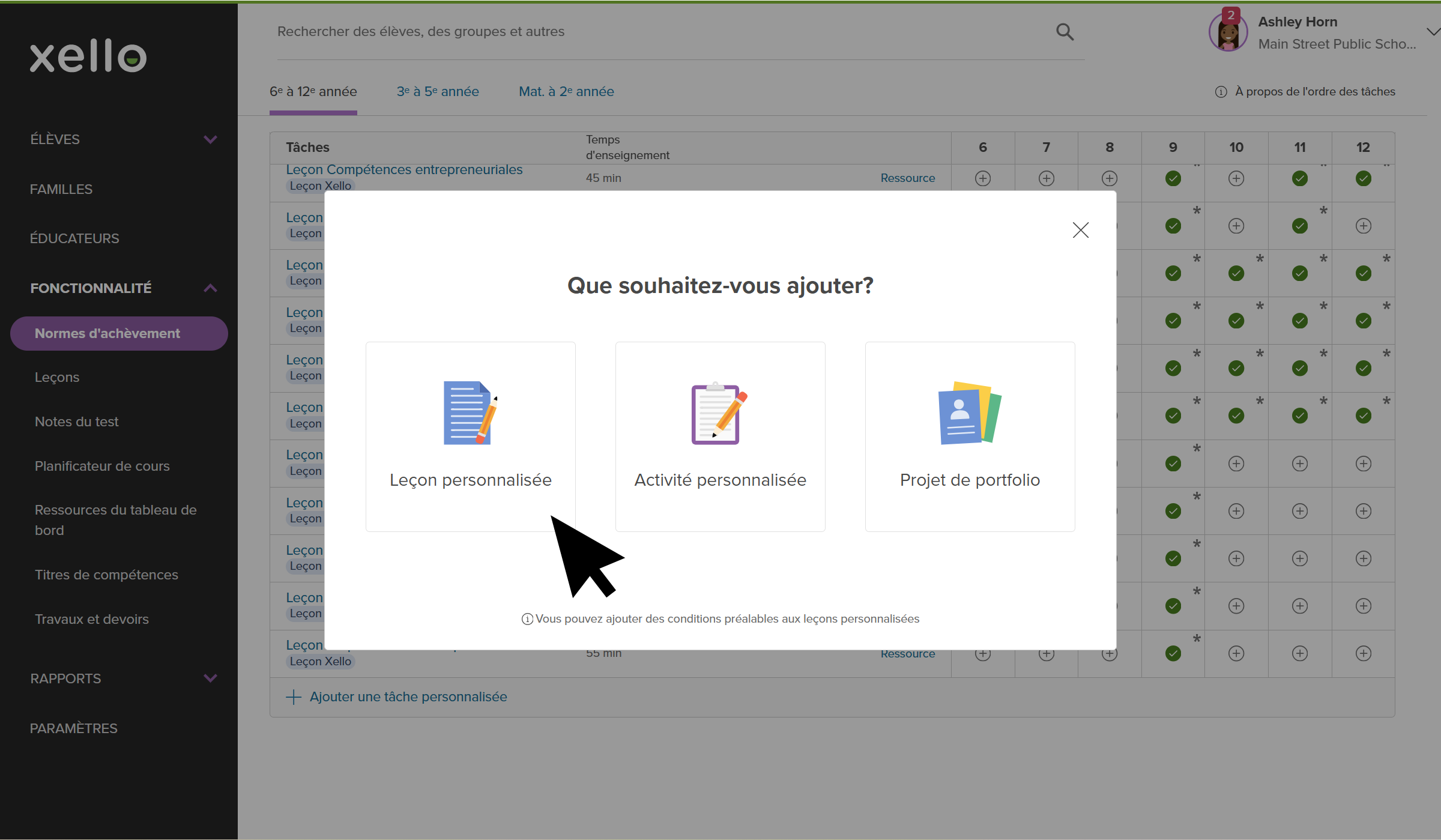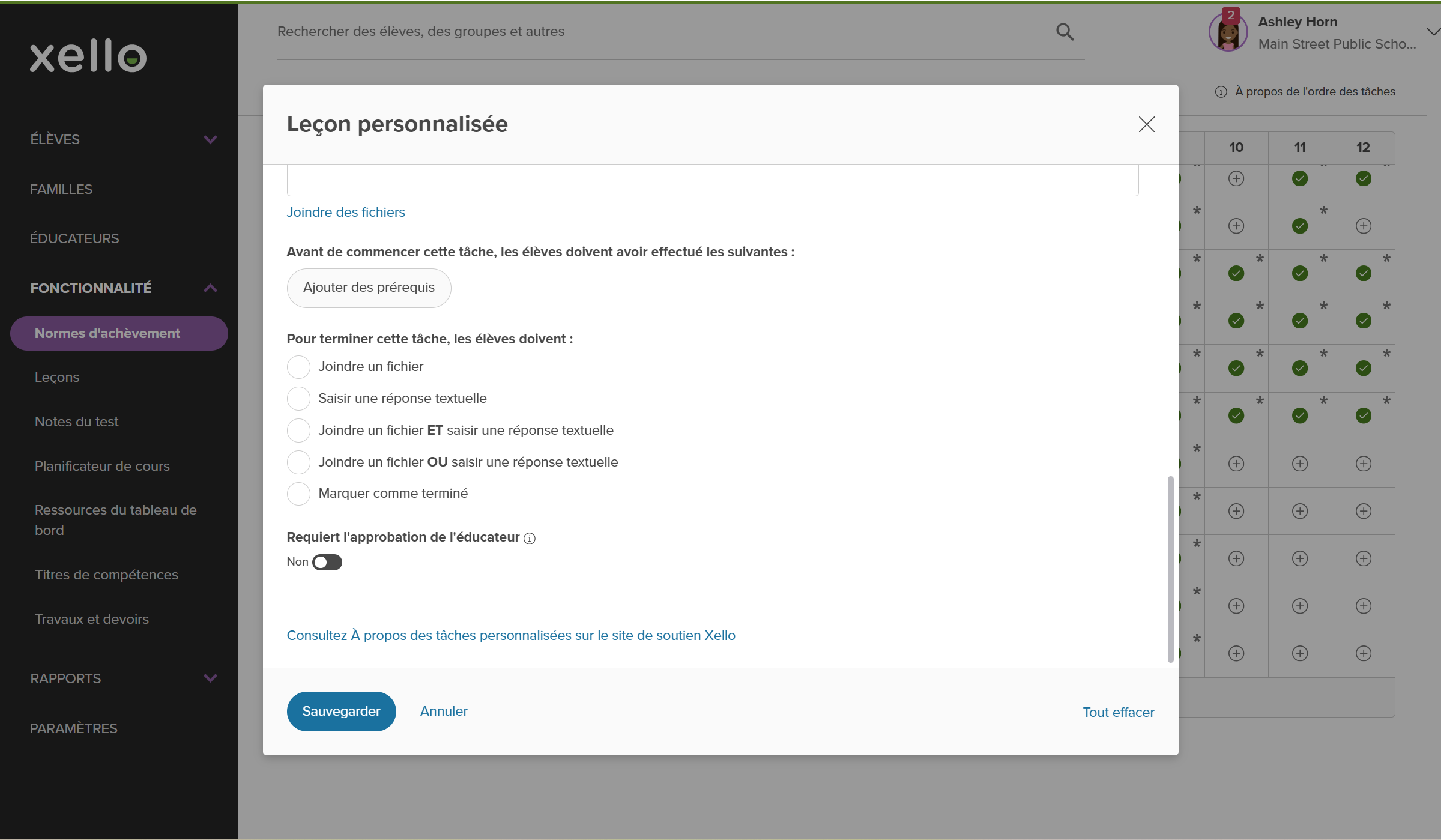Utilisez les tâches personnalisées pour développer des activités Xello existantes ou créer des activités entièrement nouvelles qui vont au-delà du curriculum intégré de Xello. Par exemple, créez une leçon personnalisée pour que les élèves réévaluent leurs professions enregistrées et leurs emplois futurs.
Ajouter une leçon personnalisée
Les leçons personnalisées guident les élèves à partir d’une tâche dans Xello, comme la réévaluation de leur profession enregistrée et de leurs futurs emplois. Les leçons personnalisées peuvent inclure des activités préalables. Cela permet de s’assurer que les élèves accomplissent des tâches spécifiques dans Xello avant de le commencer.
Pour créer une leçon personnalisée pour les élèves :
- Dans votre compte éducateur, cliquez sur Fonctionnalités et sélectionnez Normes d’achèvement.
- En haut de la page, assurez-vous que la bonne gamme d’années scolaires est sélectionnée : 6ᵉ à 12ᵉ année ou 3ᵉ à 5ᵉ année.
- Faites défiler vers le bas de la liste des tâches et cliquez sur Ajouter une tâche personnalisée.
- Cliquez sur Leçon personnalisée pour ouvrir une modale dans laquelle vous pouvez ajouter les détails de la leçon.
- Remplissez les informations nécessaires. Options et choses à savoir sur les leçons personnalisées :
- Les leçons peuvent être assignées à plusieurs groupes d’années, mais n’auront besoin d’être effectuées par l’élève qu’une seule fois.
- Vous pouvez attribuer la leçon à des élèves d’écoles et de groupes spécifiques.
- Si vous souhaitez spécifier la date à laquelle cette leçon doit être terminée, ajoutez une date d’échéance.
- Les leçons personnalisées peuvent être marquées comme facultatives. Elle s’affichera comme facultative dans la liste des tâches de l’élève. Ils ne seront pas comptabilisés dans le suivi de l’achèvement.
- Si vous souhaitez inclure des prérequis que les élèves doivent effectuer avant de commencer la leçon, cliquez sur Ajouter des prérequis et sélectionnez jusqu’à 5 activités que vous souhaitez inclure.
- Cliquez sur Enregistrer.
- La leçon personnalisée s’affichera immédiatement dans la section Missions du tableau de bord de l’élève.